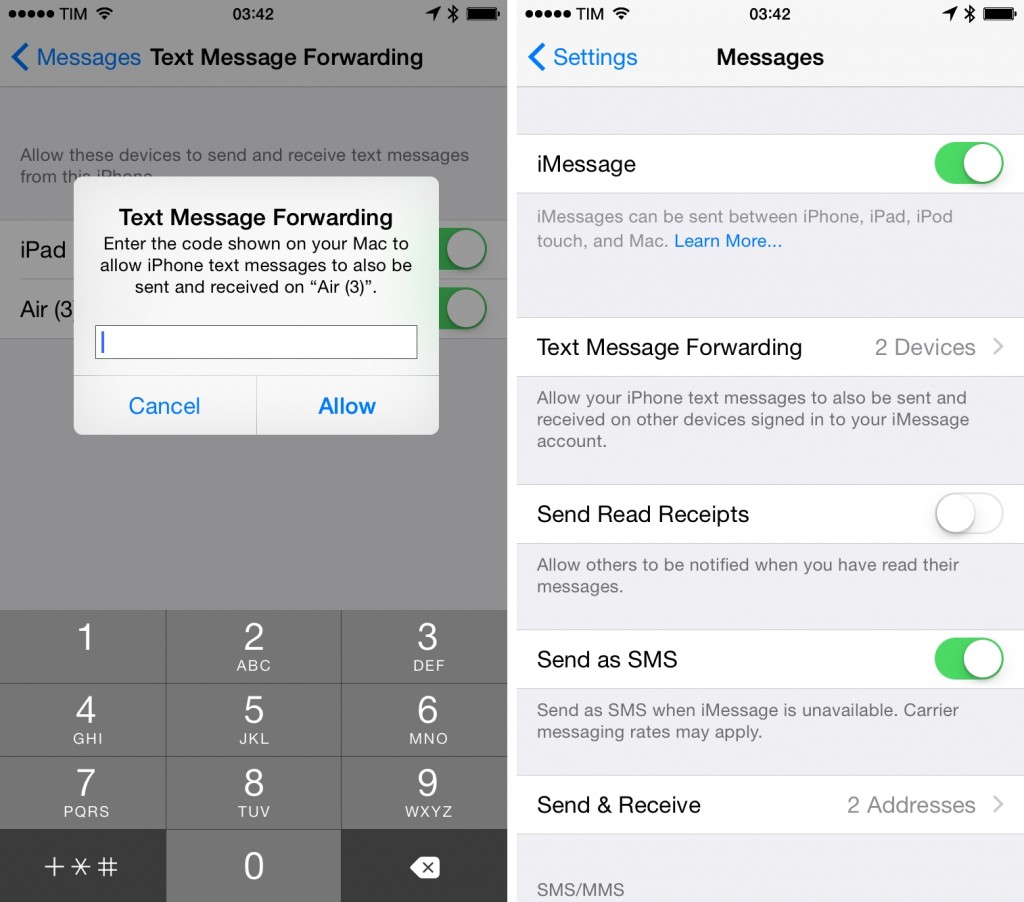วิธี Sync ข้อความจากแอพพิเคชั่น Messages บน OS X และ แอพพิเคชั่น Messages บน IOS เข้าด้วยกัน
สำหรับทริบที่เราจะมาแบ่งปันให้เพื่อนๆ ได้รู้จักกันในวันนี้นั้นเป็นทริบที่ใช้ควบคู่ไปกับ Feature ใหม่ของทาง Apple ได้เป็นอย่างดีเลยครับ โดยจะเป็นวิธีการที่เราสาารถทำการ Sync ข้อความจากแอพพิเคชั่น Messages บน OS X ของเรา เข้ากับ แอพพิเคชั่น Messages บน IOS ของ iPhone, iPad ของเราได้อย่างง่ายดายเลยครับ
ซึ่งในวิธีที่เราจะมาแนะนำให้เพื่อนๆ ได้ทราบกันในวันนี้นั้นเป็นลักษณะของการทำงานของ 2 อปุกรณ์เข้าด้วยกัน โดยการใช้ของ Feature ตัวใหม่ของทาง Apple อย่าง iCloud เพื่อช่วยในการ Sync นั้นเองครับ โดยในกรณีที่เราได้ทำการ Sync ของแอพิเคชั่น Messages บน OS X และ บน IOS เข้าด้วยกันแล้วนั้น เราสามารถทำการรับข้อความ หรือ ส่งข้อความ ได้อย่างต่อเนื่อง จากทั้ง 2 ระบบนั้นเองครับ ซึ่งเปรียบเสมือนการที่เราสลับการใช้งานแอพพิเคชั่น Messages ของทั้งบนระบบปฏิบัติการแบบ OS X และ IOS นั้นเองครับ โดยก่อนที่เราจะทำการ Sync ข้อความจากแอพพิเคชั่น Messages นั้นเราจะต้องแน่ใจก่อนว่าเราได้ทำการ login Account iCloud ของบน OS X และ บน IOS เป็น Apple ID เดียวกัน
วิธี Sync ข้อความจากแอพพิเคชั่น Messages บน OS X และ แอพพิเคชั่น Messages บน IOS เข้าด้วยกัน
- ในขั้นตอนแรกให้เราเข้าไปที่แอพพิเคชั่น Messages บนเครื่อง Mac
- ต่อมาให้เรามายัง IOS และเข้าที่เมนู Settings และเข้าไปที่ Messages
- จากนั้นให้เราเลือกที่ Tab Text Message Forwarding จะมีรายชื่อของอุปกรณ์ต่างๆ ของทาง Apple ที่เราได้เคยทำการ connect กับ Apple ID จากนั้นให้เราเปิดการใช้งานของ Tab send and receive messages เป็น ON
- ต่อมาเราจะพบกับรหัส 6 ตัว ขึ้นมาจากแอพพิเคชั่น Messages บน OS X และ ภายในหน้าจอของ iPhone จะขึ้นหน้าจอ Text Message Forwarding
- ภายในหน้าจอ Text Message Forwarding ให้เรากรอกรหัสที่ได้รับมาจากแอพพิเคชั่น Messages บน OS X นำมากรอกเข้าไปยัง กรอบที่ถูกแสดงบนหน้าจอ iPhone จากนั้นให้เรา คลิกคำว่า Allow ครับ
ด้วยขั้นตอนเพียงเท่านี้เราก็สามารถทำการSync ข้อความจากแอพพิเคชั่น Messages บน OS X ของเรา เข้ากับ แอพพิเคชั่น Messages บน IOS ของ iPhone, iPad ของเรา ได้แล้วครับ
ขอบคุณรูปภาพจาก macstories